Obsah:
Způsob 1: Tlačítko na sluchátkách
Moderní sluchátka vybavená mikrofonem mají téměř vždy vyhrazené tlačítko, které slouží k aktivaci posledního. Jeho umístění závisí přímo na modelu sluchátek, a na následujícím obrázku vidíte pouze příklad toho, jak výrobce tuto funkci realizoval. Stiskněte toto tlačítko pro vypnutí nebo aktivaci mikrofonu, a ve sluchátkách uslyšíte signál o úspěšném provedení akce, pokud to samozřejmě umožňuje vestavěný software.
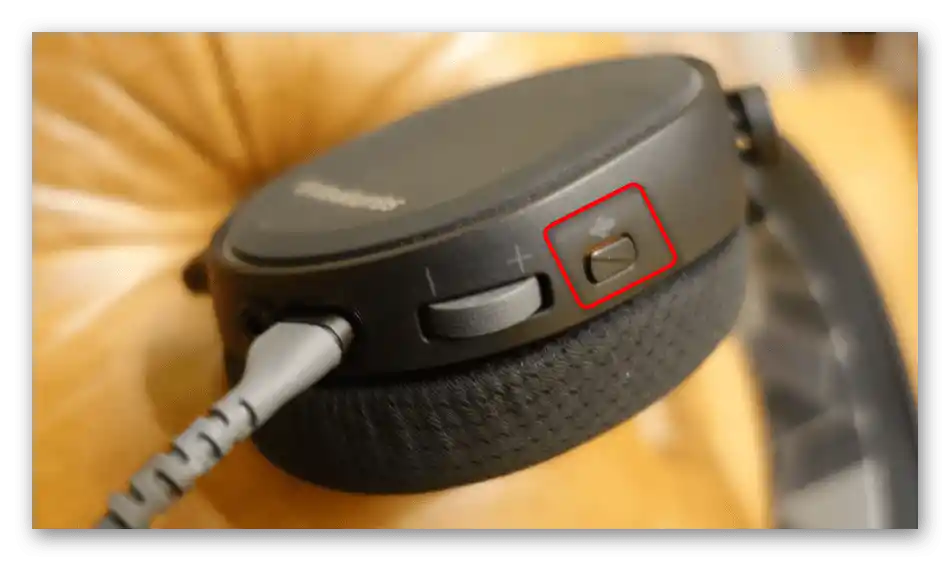
Druhá varianta sluchátek — vysouvací nebo flexibilní mikrofon, který funguje tak, jak je znázorněno na obrázku níže. Existují modely, kde se mikrofon automaticky aktivuje, jakmile jej sklopíte nebo vysunete z pouzdra, a do sluchátek přichází oznámení, že zařízení je připraveno k práci. Musíte mikrofon zasunout nebo zvednout, abyste jej vypnuli. Pokud uslyšíte signál, znamená to, že vše bylo provedeno správně, a v krajním případě můžete spustit jakýkoli test nahrávacího zařízení, říct několik slov a zkontrolovat, zda je mikrofon skutečně vypnutý.

Způsob 2: Programy pro hlasovou komunikaci
Téměř každý uživatel využívá mikrofon ve sluchátkách pro komunikaci prostřednictvím speciálních programů. Pokud v Discord nebo TeamSpeak dochází k vypnutí vstupního zařízení jedním kliknutím, protože příslušná tlačítka jsou umístěna na samostatném panelu, v Skype budete muset provést celý algoritmus akcí. Při aktivním používání tohoto softwaru vám následující instrukce určitě přijde vhod.Použijte získané informace a při interakci s jinými programy pro hlasovou komunikaci vypněte mikrofon přibližně stejným způsobem nebo použijte speciálně vyhrazené tlačítka v hlavním menu nebo při rozhovoru s jinými uživateli.
- Klikněte na řádek se třemi vodorovnými tečkami, abyste otevřeli menu ve Skypu.
- Z rozbalovacího seznamu vyberte položku "Nastavení".
- Přejděte do sekce "Zvuk a video" a věnujte pozornost dynamickému pruhu, který ukazuje používané zařízení. Mimochodem, můžete ho jednoduše změnit v rozbalovacím seznamu na to, které není aktuálně připojeno, ale bude to fungovat pouze v rámci programu.
- Nicméně prioritní možností bude vypnutí automatického nastavení mikrofonu a snížení hlasitosti na minimum.
- Pokud nechcete používat mikrofon během rozhovoru s konkrétní osobou, při konverzaci klikněte na tlačítko se symbolem tohoto zařízení, abyste ho vypnuli, a váš hlas nebude slyšet až do dalšího zapnutí.
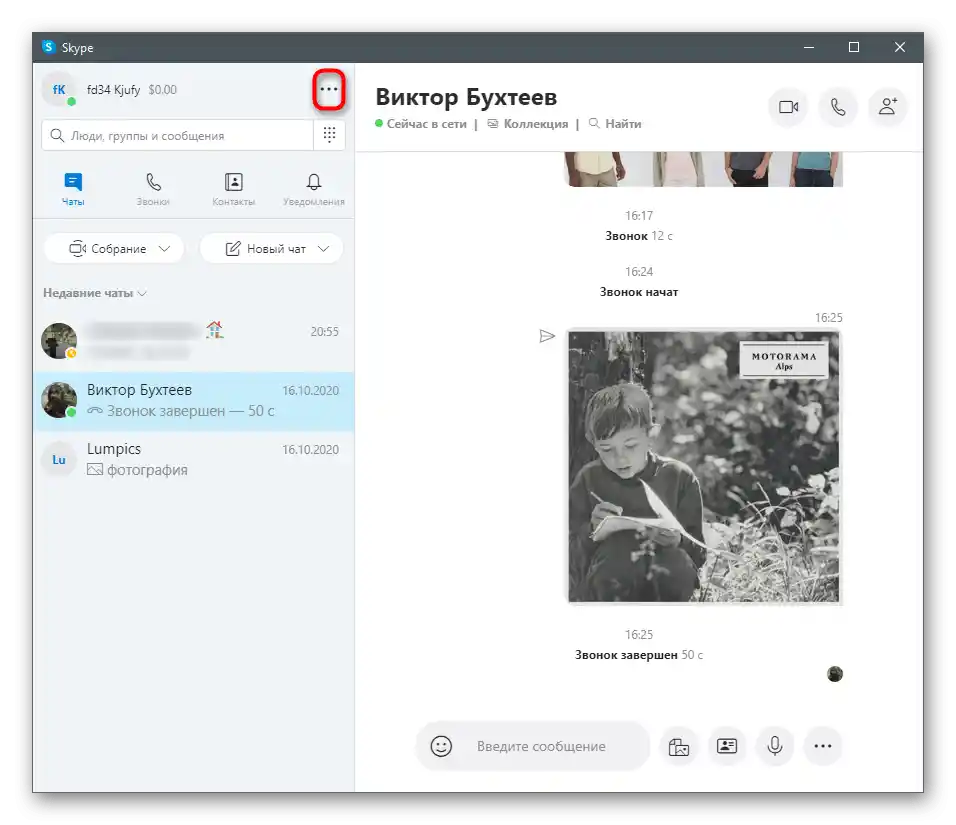
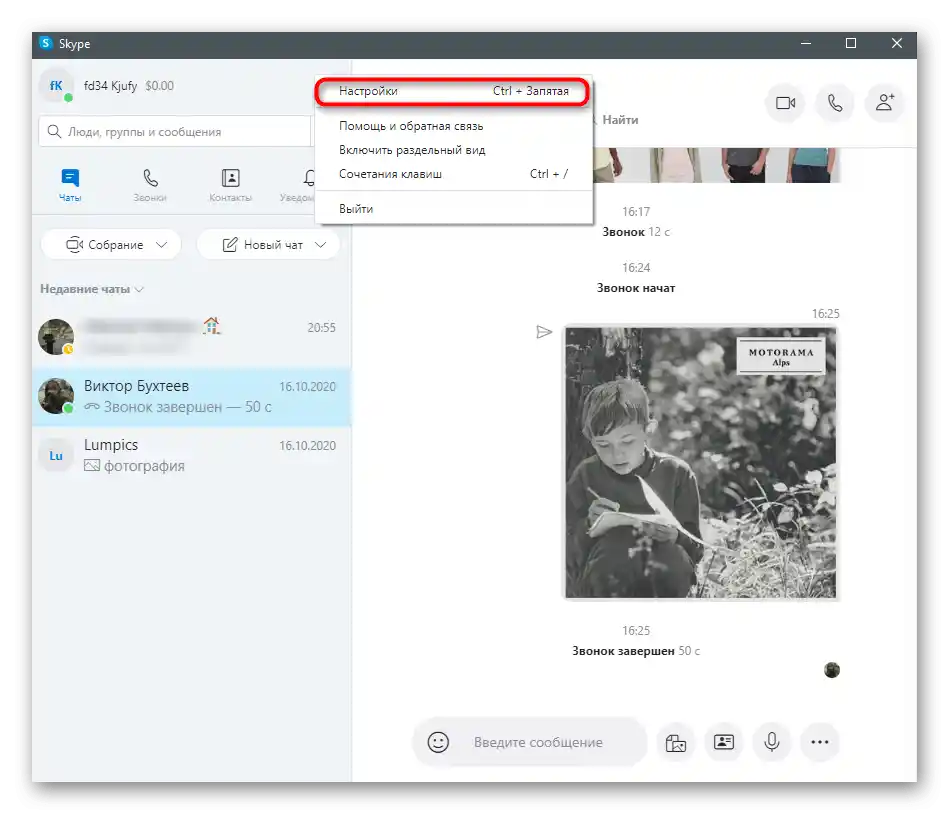
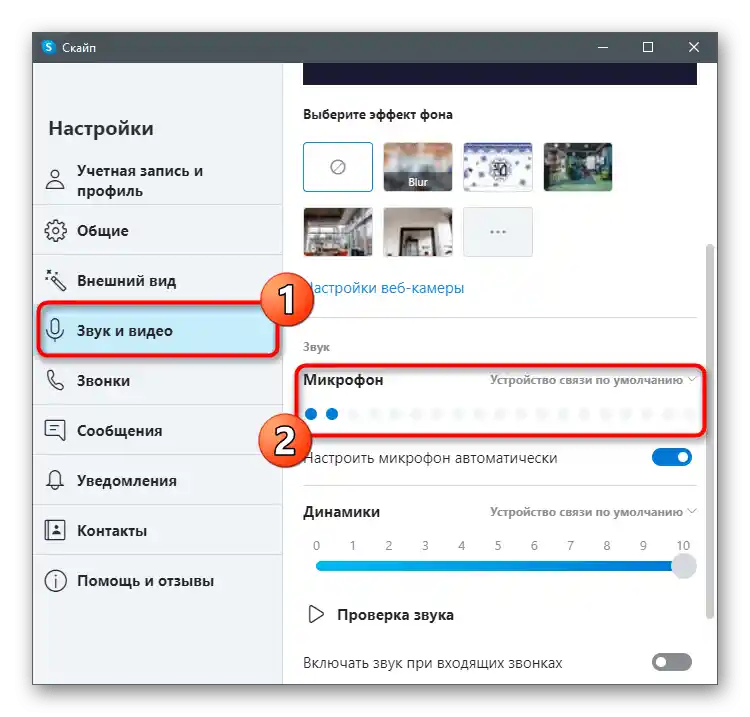
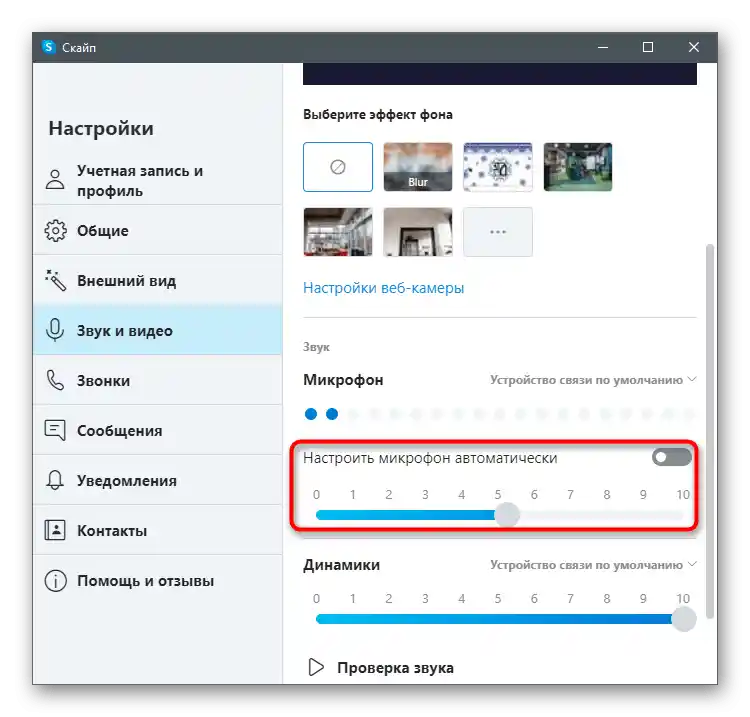
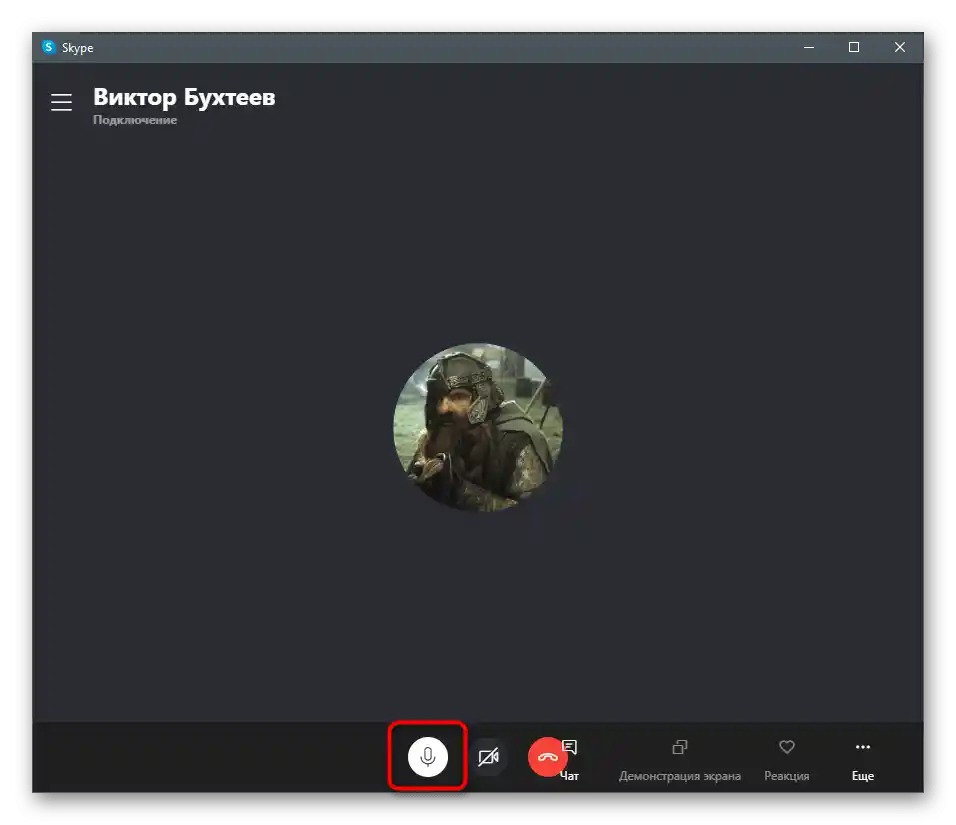
Způsob 3: Ovládací panel zvuku ve Windows
Pokud mikrofon nemá tlačítko pro vypnutí a při jeho posunutí se zvuk také nevypíná, můžete využít vestavěnou funkci ve Windows, abyste úplně vypnuli vstupní zařízení pro všechny programy.Nevýhodou této metody je, že budete muset pokaždé vypnout a zapnout mikrofon, pokud ho budete potřebovat aktivovat v různém softwaru.
- Otevřete nabídku "Start" a přejděte do aplikace "Nastavení".
- Mezi všemi dlaždicemi vás zajímá "Systém".
- V něm otevřete kategorii "Zvuk" a v bloku "Související nastavení" klikněte na položku "Ovládací panel zvuku".
- Po zobrazení okna "Zvuk" přejděte na kartu "Záznam".
- Dvakrát klikněte na ikonu používaného mikrofonu, abyste otevřeli jeho vlastnosti.
- Přejděte na kartu "Úrovně" a posuňte jezdec "Mikrofon" na minimální hodnotu nebo použijte speciální tlačítko pro ztlumení.
- Pokud je napravo od něj malá ikona s červenou přeškrtnutou čarou, znamená to, že v současnosti nedochází k poslechu z zařízení a nelze ho použít v žádném softwaru nebo hře.
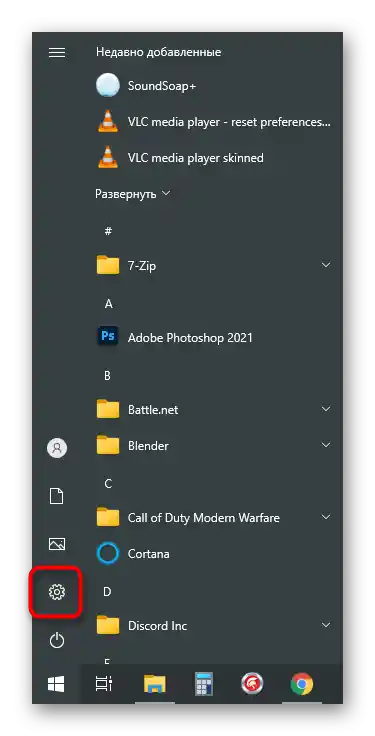
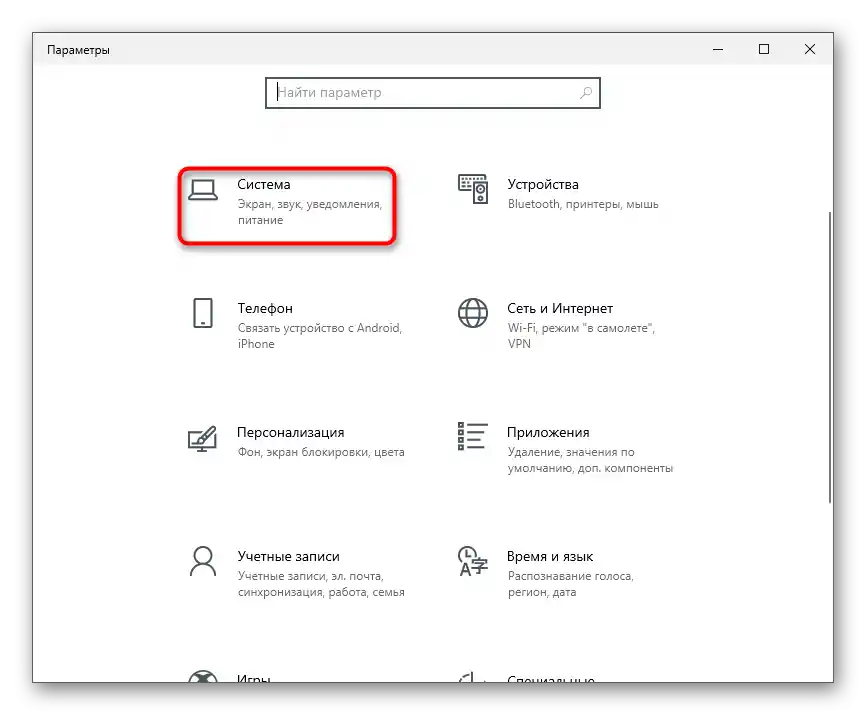
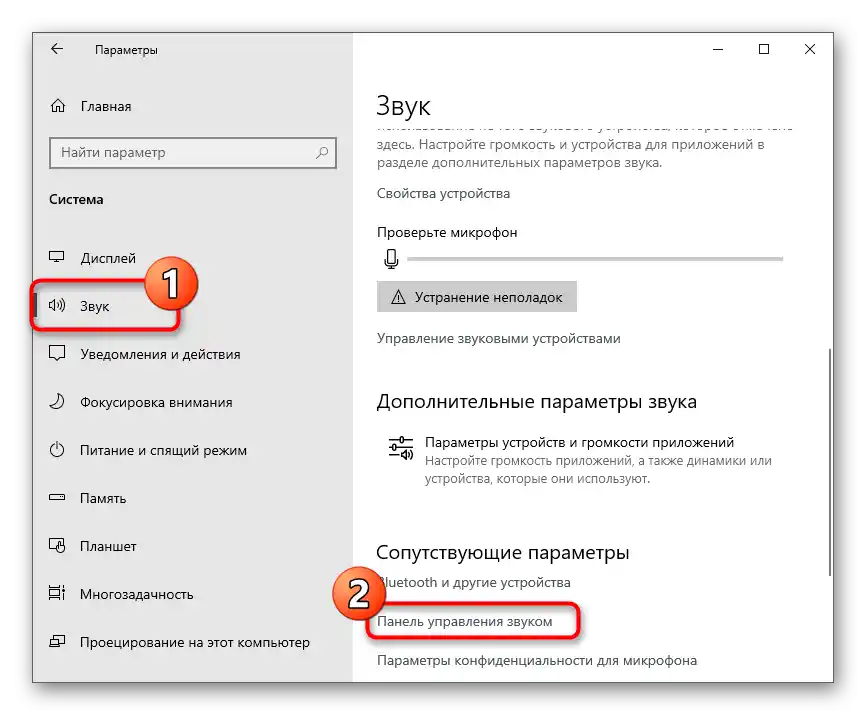
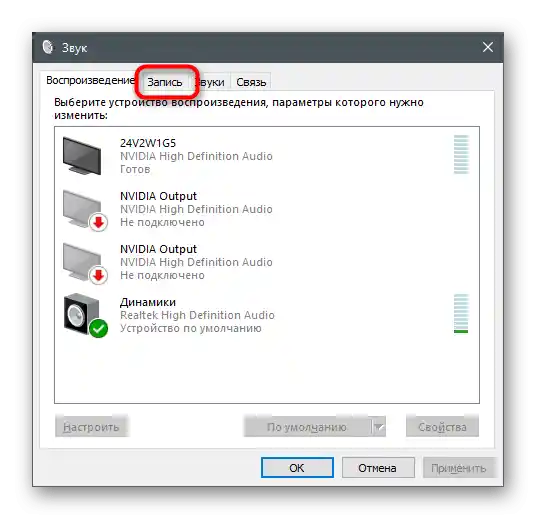
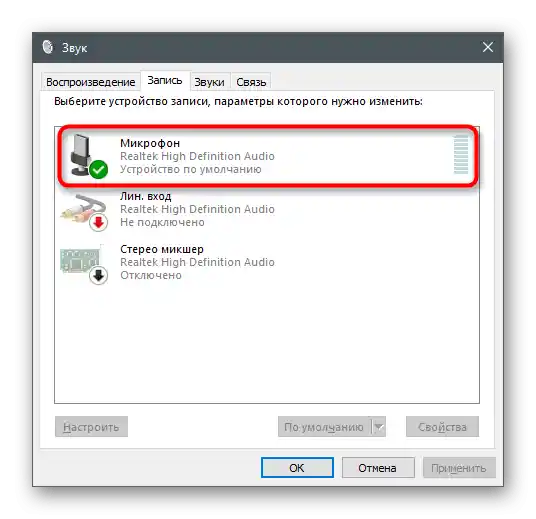
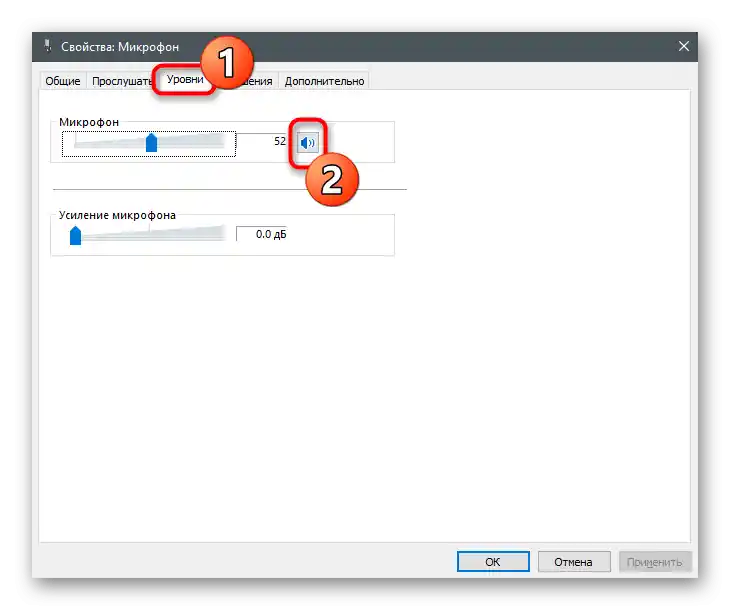
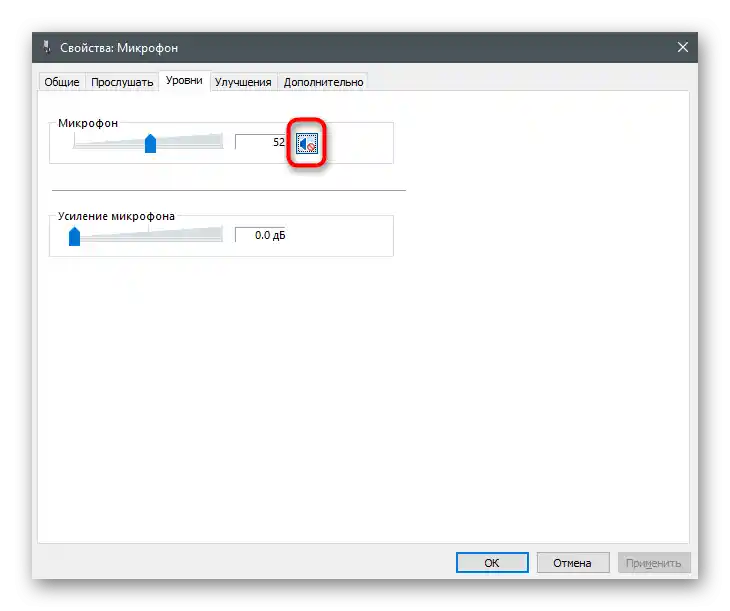
Pokud vám výše uvedená možnost nevyhovuje, existuje i jiná cesta — úplné odpojení zařízení prostřednictvím této stejné nabídky. Tento přístup je optimální v situacích, kdy vůbec nechcete, aby jakýkoli program detekoval mikrofon z sluchátek. K tomu přejděte do stejné nabídky "Zvuk" a proveďte následující kroky:
- Klikněte pravým tlačítkem myši na používaný mikrofon, abyste vyvolali kontextové menu.
- Z něj vyberte položku "Odpojit".
- Mikrofon je nyní ve stavu "Odpojeno".
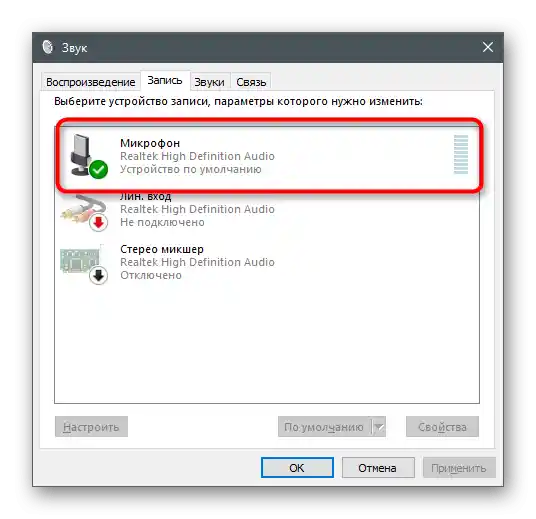
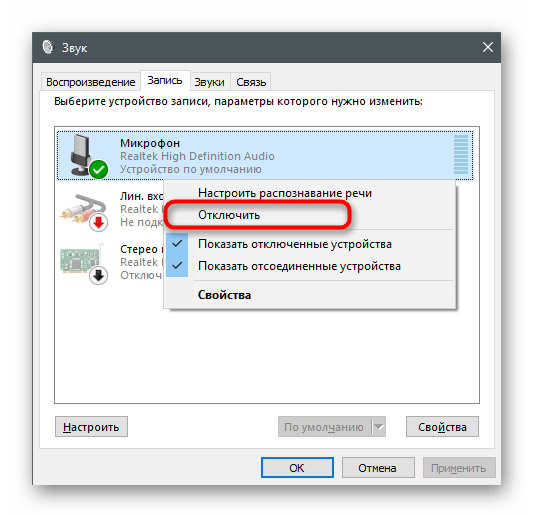
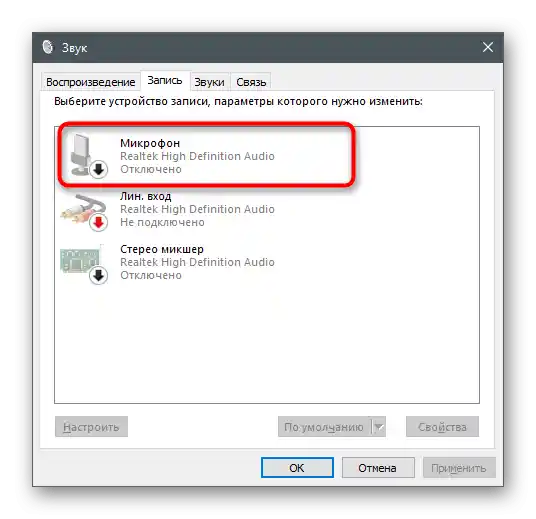
Způsob 4: Správce zvukového zařízení
Často při instalaci ovladačů pro zvukovou kartu do operačního systému přidává program s grafickým rozhraním, určený pro správu vstupních a výstupních zařízení. Může být také použit k odpojení mikrofonu ve sluchátkách.Pokud jde o Zvukový ovladač od Realtek, najděte spustitelný soubor na počítači a spusťte ho tak, jak je uvedeno v článku na níže uvedeném odkazu.
Více informací: Metody otevření Realtek HD ovladače v systému Windows 10
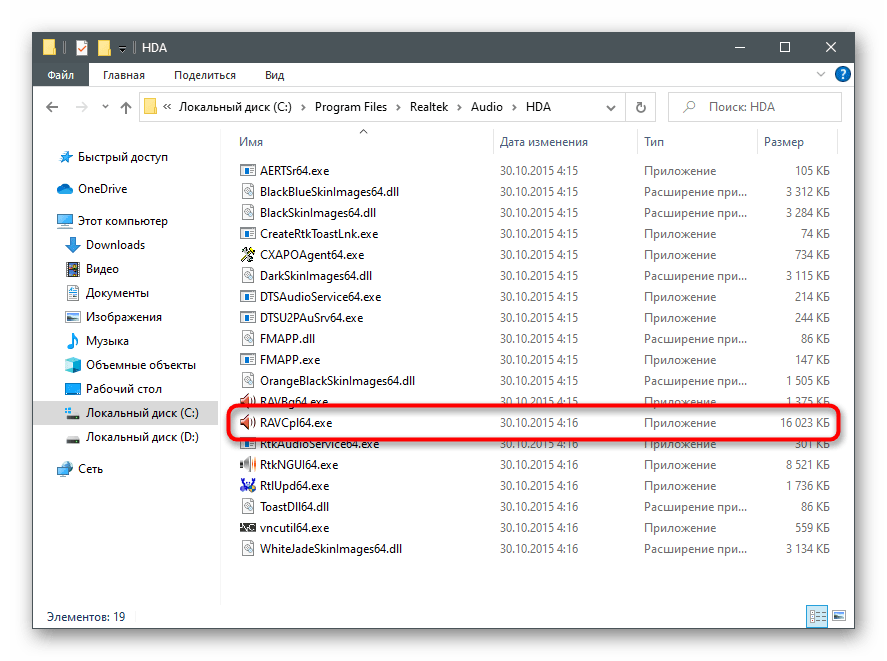
Dále stačí najít kartu s mikrofonem a použít přítomné tlačítka k vypnutí zachytávání zvuku z tohoto zařízení. Příklad vidíte na následujícím snímku obrazovky.
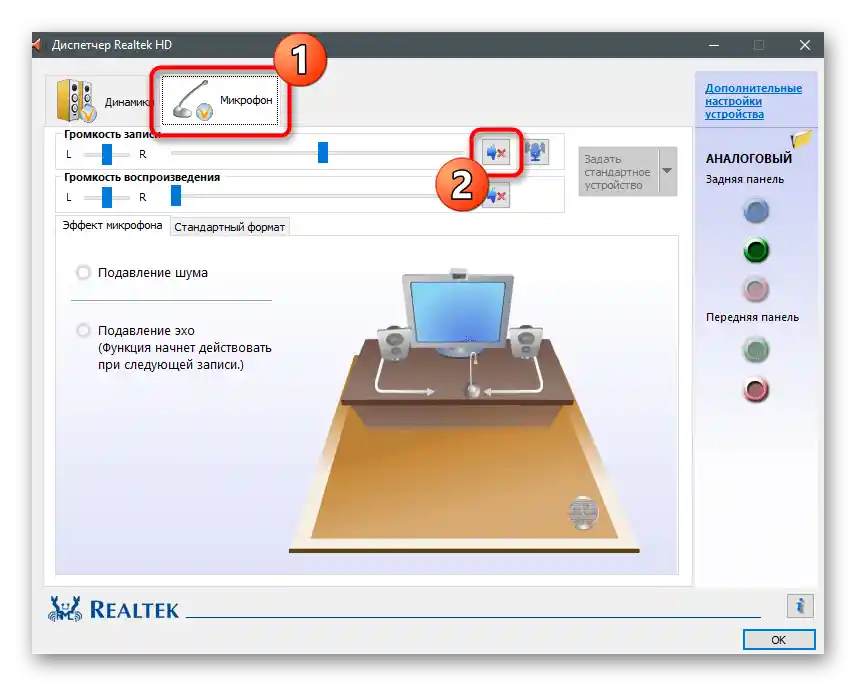
Způsob 5: "Ovladač zařízení"
Tento způsob lze realizovat pouze v případě, že jste nainstalovali dodatečný ovladač pro sluchátka při jejich prvním připojení (platí pro herní a poloprofesionální zařízení), a vestavěný mikrofon se zobrazuje jako samostatné zařízení v menu "Ovladač zařízení". Vždy je snadné zkontrolovat a odpojit zařízení, pokud je tam přítomno.
- Klikněte pravým tlačítkem myši na tlačítko "Start" a z objeveného menu vyberte "Ovladač zařízení".
- Rozbalte seznam "Zvuková, herní a video zařízení".
- Najděte mezi nimi mikrofon, klikněte na něj pravým tlačítkem myši a zvolte položku "Odpojit zařízení".
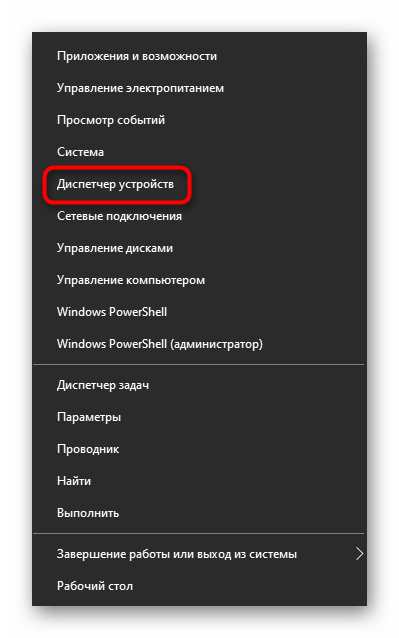
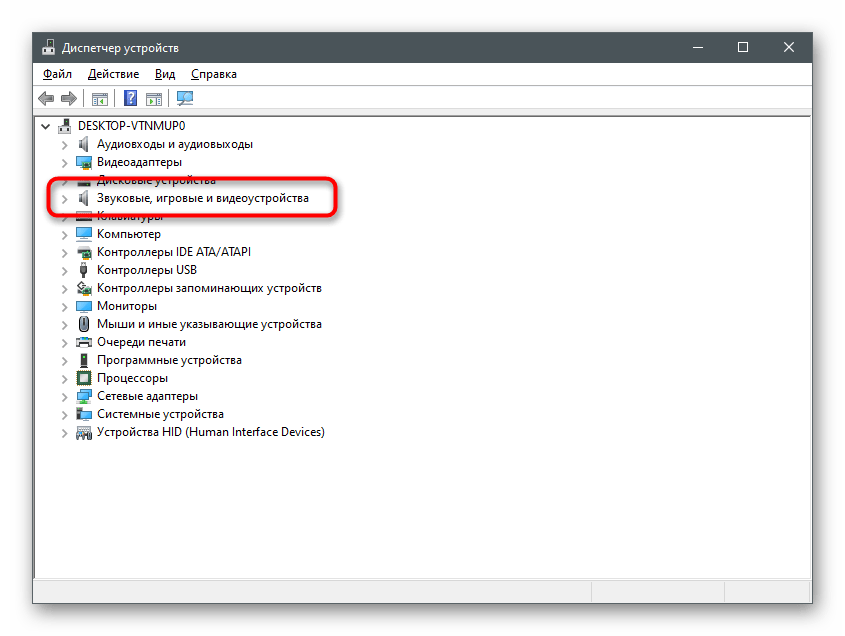
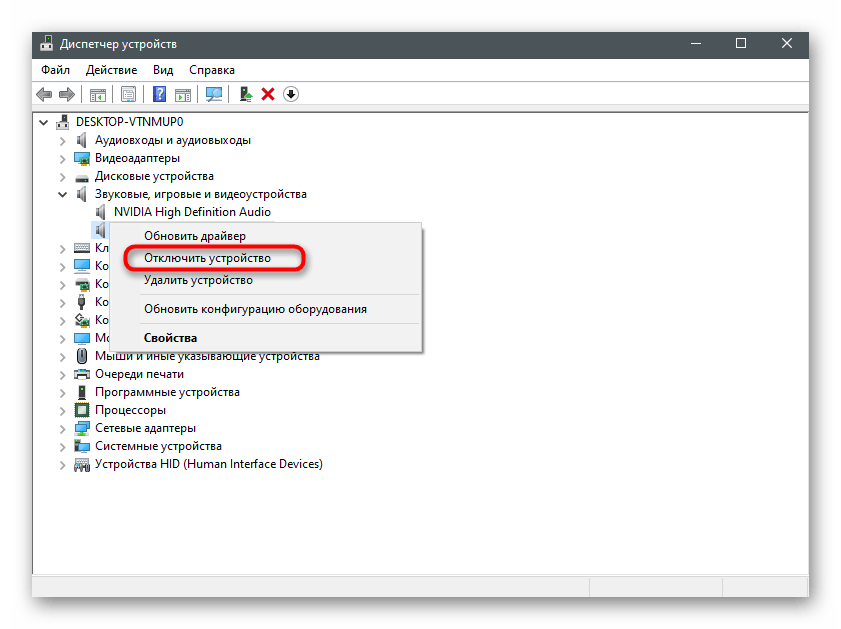
Při provádění jakéhokoli z uvedených způsobů můžete použít pohodlné nástroje pro kontrolu mikrofonu, abyste se ujistili, že je skutečně vypnutý a nikdo z vašich partnerů vás neuslyší. S tímto problémem vám pomůže jiný článek na našich stránkách na níže uvedeném odkazu.
Více informací: Kontrola mikrofonu v systému Windows 10